贴图
您可将贴图从任务窗格拖至模型上,在图形区域中操纵贴图。使用贴图 PropertyManager 指定属性,浏览到用为贴图的图象,并保存贴图。
 您可不激活 PhotoWorks 而在 SolidWorks、eDrawings、及 PhotoView 360 中查看贴图。要应用贴图,您必须先激活 PhotoWorks。
您可不激活 PhotoWorks 而在 SolidWorks、eDrawings、及 PhotoView 360 中查看贴图。要应用贴图,您必须先激活 PhotoWorks。
贴图不能在精确的消除隐藏线、隐藏线可见、或线架图显示模式中添加或编辑。
映射可以是标签映射 (UV)、投影映射、球形映射或圆柱形映射。
照明度可以与下遮的材质照明度相同,或者您也可以指定不同的照明度。您也可将贴图设定到不受布景光源影响的恒定照明度。
欲从任务窗格添加贴图:
在任务窗格中,选择外观/PhotoWorks  选项卡。
选项卡。
展开贴图  ,然后选择贴图
,然后选择贴图  文件夹或包含有自定义贴图的文件夹。
文件夹或包含有自定义贴图的文件夹。
将贴图从下部窗格拖至图形区域中。
可将贴图拖至实体(如面或曲面)。如果将贴图拖至图形区域的空白区域,它将应用到整个零件。操纵杆将随着贴图出现,贴图 PropertyManager 打开。
欲从 PhotoWorks 添加贴图:
将 PhotoWorks 激活,单击新的贴图  (PhotoWorks 工具栏),或单击 PhotoWorks、贴图。
(PhotoWorks 工具栏),或单击 PhotoWorks、贴图。
在贴图 PropertyManager 中,在图象文件路径下浏览到一幅类型为 .bmp、.gif、.jpg、.png、.rgb、.tga、.tif、.wmf 或 .p2d 的图象,然后单击打开。
 您也可以从外观窗格中从列表选取贴图。
您也可以从外观窗格中从列表选取贴图。
|
您可以在图形区域中操纵贴图:
贴图参考轴保留在原有贴图原点(即使贴图被移走)。旋转操纵杆与贴图中心一起移动。 |
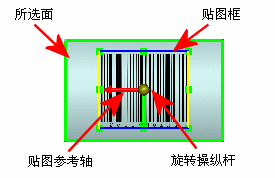
|
欲将贴图保存到任务窗格:
在显示贴图且贴图 PropertyManager 打开时,在贴图预览下单击保存贴图。
在另存为对话框中,浏览到某个文件夹,键入文件名,然后单击保存。
如果该文件夹尚未出现在任务窗格中,则会在外观/PhotoWorks  选项卡的贴图
选项卡的贴图  下创建一个新文件夹,新的贴图将出现在指定文件夹的下部窗格中。
下创建一个新文件夹,新的贴图将出现在指定文件夹的下部窗格中。
使用 .p2d 格式的文件包含照明度设定和贴图图象及任何掩码图象的路径。相关的 .bmp 文件会在任务窗格中给出缩略图。
要显示或隐藏贴图:
单击一项:
视图、贴图
隐藏/显示项目  (前导视图工具栏)、查看贴图
(前导视图工具栏)、查看贴图 
查看贴图  (视图工具栏)
(视图工具栏)